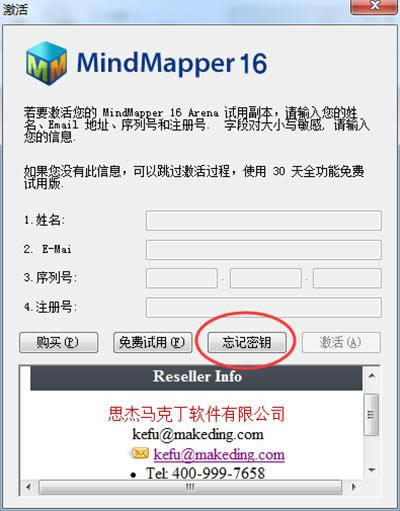MindMapper中文版任务窗格技巧解析
发布时间:2022-02-12 文章来源:xp下载站 浏览:
|
软件是一系列按照特定顺序组织的计算机数据和指令的集合。一般来讲软件被划分为编程语言、系统软件、应用软件和介于这两者之间的中间件。硬件是“计算机硬件”的简称。与“软件”相对,电子计算机系统中所有实体部件和设备的统称。
在使用MindMapper中文版时,不少人可能对任务窗格功能还不是很熟悉。那么,任务窗格是什么呢?我们通常将左侧边栏、右侧边栏及顶部的按钮统一称为任务窗格,包含着我们在绘制导图中所需要的许多导图元素。下面本篇MindMapper教程就详细介绍MindMapper中文版任务窗格功能解析。
MindMapper中文版任务窗格功能 任务窗格包括左侧的大纲、协作、演示,右侧的图例、剪贴画、浏览器、超链接、附件,以及顶部的甘特图等。左侧的任务窗格影响着整个导图的视图结构,并且提供演示与协作,右侧的任务窗格则是一个功能集合站,可以方便快捷的进行编辑导图。 左侧边栏任务窗格 大纲 以树状显示导图的主题内容。从“大纲”窗格中选择一个主题,便会在导图上同步选择相同的主题。此外,运行大纲演示模式时以查看选定的主题,来更有效的演示。 演示 立即生成幻灯片,以演示模式展示你的导图。您可以自定义幻灯片的顺序,甚至选择幻灯片的播放设置。 协作 协作功能提供基于云的协作服务,用于共享从个人电脑和移动设备编辑的导图,支持多人在线编辑。 顶部任务窗格 甘特图 打开时在工作簿的上段,主要功能是对项目进行进度管理。在甘特图中可以很简单的进行任务的时间规划与管理,并且能够显示资源与完成进度,是项目管理的好帮手。 标题按钮 可以帮助我们在Dashboard,Planner,Mapper三个模式键进行切换。 右侧边栏任务窗格 图例 可以添加到主题来指示任务状态、优先级或用户定义的含义,以帮助用户在视觉上管理任务的进展、优先级、任务等。 剪贴画 添加内置的剪贴画到主题或浏览您的计算机或网络找到你想添加图像。 浏览器 浏览器任务窗格的目的是通过互联网方便地访问信息。拥有一个内置的浏览器增加了不开一个单独的浏览器方便。 链接 在导图中添加链接能够直接访问连接的文件(图像、视频、地图、文档)、文件夹和互联网地址。 附件 使用附件将文件嵌入到导图中去,并且成为导图的一部分,影响导图的大小等等。 备注窗格 注释写下详细主题关键字的详细信息信息。您可以输入文本、表和图像等多种格式到备注中。 硬件是实在的,有模有样的。软件是程序性的。是一系列的指令。有了软件,硬件才会实现更丰富的功能。 |